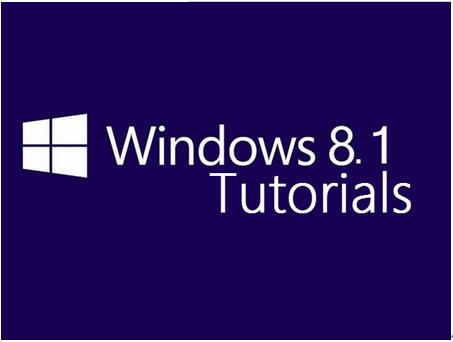对于Windows8.1系统:改变睡眠菜单
在windows8.1的睡眠和休眠设置,提供了很大的选择空间。我们将在睡眠和休眠的差异,如何找到在windows8.1电源设置和解决相关问题。
实现有关windows8.1的睡眠和休眠的第一件事情是有很多的设置。因此,它遵循人的经验范围广泛冬眠有关的问题。
我的意思是,你必须努力工作,以找到您要解决的确切同样的困境的描述,但不用担心,我有很多的方案,以帮助您了解的windows8.1的休眠的习惯。
改进Windows 8.1睡眠菜单
简而言之,的windows8.1的新的混合启动技术带来的睡眠比以前的微软操作系统更为敏感的觉醒。
寻找在Metro UI的电源开关是从经典的windows7的开始菜单有点不同。因此,至少有2种方式使机器沉睡!
我最喜欢的方法激活Winkey+ C,然后选择“设置”。您应该看到电源开关的右下 - 见截图。
之间的windows8.1休眠和睡眠,他差一个沉睡的计算机唤醒,如果你设置在同一台机器设置为休眠状态不是更快。付出的代价是一个沉睡的计算机可能会丢失未保存的数据,如果有人将其关闭,这是因为信息存储在RAM中,这被清除如果操作系统关闭电源。
尽管冬眠机需要更长的时间来恢复到以前的状态,该数据是安全的,因为它重新加载叫的hiberfil.sys到内存的物理文件的内容。因此,如果您的同事不小心关掉机器,而它休眠您的数据仍然是就像你离开它。
还有一点, windows8.1的有一个名为“混合启动”设置,它结合了睡眠的速度与休眠的数据安全性。
寻找睡眠和休眠设置
微软提供了找到的Windows 8.1电源设置的四种方法:
A计划:控制面板
击中的Metro UI的“C”键,选择“控制面板”
硬件和声音 - >电源选项
管理Windows 8.1电源SettingsManage的Windows 8.1电源设置
B计划:搜索设置
征集的魅力,Winkey+ C
选择“搜索”,
关键点选择“设置”
键入“权力”
C计划:POWERCFG
启动CMD,寻求“以管理员身份运行”
在命令提示符下键入
POWERCFG /?
POWERCFG-Q(查询设置)
POWERCFG -h上
D计划:(如果你有电池!)
切换到桌面
右键单击该电池在导航区域,
左键单击电池
选择“更多电源选项”
在你开始改变电源设置,考虑你想要达到什么目的,例如,节省电池,更换电源按钮选项,改变唤醒触发,或者干脆提高了安全性,当你远离机器。
有用的提示:
即使是有经验的用户忘记“更改设置当前不可用”的意义。保留本链接记住,如果设置是灰色的。
选择windows8.1电源设置选择windows8.1电源设置
配置windows8.1电源按钮在这里,您可以控制笔记本电脑的盖子关闭时会发生什么,或者当您按下电源按钮。如果设置为“灰显”,这才想起我的提示,点击:“更改设置当前不可用”。
虽然我只显示“使用电池”设置,您也可以决定,如果笔记本电脑插上电源会发生什么。的windows8.1有传感器,可以检测到主电源,当电源关闭操作系统即时连接到电池,然后应用相应的电源管理设置。
windows8.1关机选项
更改电源设置和启用混合BootChange电源设置和启用混合引导windows8的功能关闭Optionswindows8的多种特性的关机选项百变在调整电源选项设置右图所示,可视化下面的“电源”按钮。
如果睡眠不出现,然后检查你的BIOS设置。如果仍然没有“休眠”选项,然后我的猜测是,您的显示驱动程序不支持此模式。
禁用混合启动在windows8.1
电源选项 - >“选择电源按钮的功能”中,您可以启用或禁用新的混合动力启动,这个建议设置半Windows会达到初始登录屏幕的时间。然而,对于troubleshoting可以关闭开启混合启动。